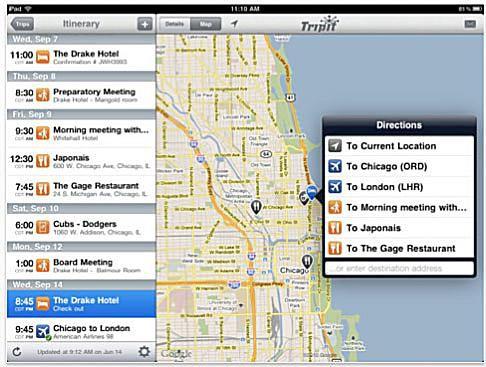Time Machine to całkiem przydatny system do tworzenia kopii zapasowych dla komputerów Mac.
Ale skąd wiadomo, że kopie zapasowe Time Machine są naprawdę dobre, że można na nich polegać, jeśli dyski Maca ulegną awarii wokół ciebie?
Cóż, jeśli użyjesz Time Capsule jako miejsca docelowego kopii zapasowych dla kopii zapasowych Time Machine, możesz poprosić Time Machine o sprawdzenie, czy ostatnia kopia zapasowa została pomyślnie zakończona, bez żadnych błędów, które mogłyby spowodować smutek na drodze.
Jeśli, z drugiej strony, korzystasz z dysku lokalnego, wewnętrznego lub podłączonego do komputera Mac jako dysku zewnętrznego, a następnie sprawdzenie, czy kopia zapasowa mechanizmu Time Machine jest poprawna, jest nieco trudniejsze, a może prawie niemożliwe.
Zacznijmy od prostszej weryfikacji – tworzenia kopii zapasowej Time Machine na urządzeniu Time Capsule lub innym urządzeniu pamięci masowej podłączonym do sieci.
Zweryfikuj kopie zapasowe kapsuły czasowej
OSTRZEŻENIE: Ta wskazówka działa tylko w przypadku kapsułek czasu używanych jako miejsca docelowe kopii zapasowych Time Machine.
Aby uzyskać dostęp do opcji Zweryfikuj maszynę czasu, musisz mieć ikonę statusu maszyny czasu na pasku menu komputera Mac.
- Uruchom Preferencje systemowe, klikając ikonę Preferencje systemowe w Docku lub wybierając „Preferencje systemowe ” z menu Apple.
- Wybierz panel preferencji Maszyna czasu, znajdujący się w obszarze System okna Preferencje systemowe.
- Umieść znacznik wyboru w polu 'Pokaż status maszyny w pasku menu ’.
- Kliknij prawym przyciskiem myszy ikonę statusu Time Machine na pasku menu.
- Z menu wybierz opcję „Weryfikuj kopie zapasowe”.
- Rozpocznie się proces weryfikacji kopii zapasowej.
Jeśli pojawi się komunikat informujący o konieczności utworzenia nowej kopii zapasowej, problem uniemożliwi korzystanie z kopii zapasowej Time Machine.
Kliknij przycisk Uruchom nową kopię zapasową, aby utworzyć nową kopię zapasową i usunąć istniejącą kopię zapasową.
Po kliknięciu przycisku Utwórz kopię zapasową komputer przestanie wykonywać kopie zapasowe;
Aby ponownie wyświetlić komunikat Zweryfikuj stan kopii zapasowej, wybierz opcję „Utwórz kopię zapasową ” z ikony stanu Time Machine na pasku menu.
Zweryfikuj kopie zapasowe maszyn w czasie
Weryfikacja kopii zapasowej Time Machine jest trudna ze względu na samą naturę działania Time Machine.
Gdybyśmy tylko poprosili o porównanie z ostatnią partią plików, Time Machine i Mac, moglibyśmy mieć więcej szczęścia, ale po raz kolejny, nie ma gwarancji, że lokalny plik na twoim komputerze Mac nie został zmieniony
Jednak nawet z nieodłącznymi problemami stworzonymi przez próbę porównania przeszłego fragmentu czasu z aktualnym stanem komputera Mac, istnieje kilka wbudowanych poleceń terminala, które mogą przynajmniej dać nam ciepłe, mętne uczucie, że wszystko
Użyj terminala, aby porównać kopie zapasowe w czasie
Program Time Machine zawiera narzędzie wiersza poleceń do kontrolowania działania funkcji Time Machine.
Funkcja, którą nas interesuje, to możliwość porównania kopii zapasowych.
Tmutil ma funkcję porównywania, która może być użyta do porównania jednej lub więcej migawek Time Machine.
- Uruchom Terminal, znajdujący się w / Applications / Utilities.
- W otwartym oknie Terminal wprowadź:
tmutil porównać -s
- Możesz potrójnie kliknąć powyższą linię, aby w pełni ją wybrać, a następnie użyć polecenia kopiuj / wklej, aby wprowadzić linię w oknie Terminala.
- Po wprowadzeniu polecenia w oknie Terminal, naciśnij enter lub return.
- Twój Mac zacznie przetwarzać polecenie porównania.
- Rezultatem polecenia porównania będzie lista plików, które zostały porównane.
- + wskazuje, że plik jest nowy, a nie w aktualnej migawce kopii zapasowej Time Machine.
- – oznacza, że plik został usunięty z komputera Mac.
- !
Polecenie compare wyświetli również rozmiar pliku w każdym wierszu.
Interpretacja wyników
Trudno analizować wyniki bez przyjmowania pewnych założeń, więc załóżmy kilka rzeczy.
Pierwsze założenie jest takie, że uruchomiono polecenie porównania w ciągu kilku minut po zakończeniu tworzenia kopii zapasowej Time Machine.
Możesz zobaczyć zero dla zmienionych plików, ale bardziej prawdopodobny wynik będzie bardzo mały.
Drugim założeniem jest, że od czasu ostatniej kopii zapasowej Time Machine upłynął pewien czas.
Rażącym wskaźnikiem błędu byłaby niezwykle duża liczba dodanych lub zmienionych plików, zwłaszcza jeśli porównanie zostało wykonane tuż po zakończeniu tworzenia kopii zapasowej.
Co robić, jeśli uważasz, że masz problem
Spróbuj przywrócić kilka plików z kopii zapasowej Time Machine.
Jeśli pliki zostaną przywrócone bez problemu, to prawdopodobnie nie jest to problem, a po prostu miałeś wiele zmian w plikach lub dodatków.
Nie zapominaj, że możesz również skorzystać z funkcji pierwszej pomocy narzędzia dyskowego, aby sprawdzić integralność dysku Time Machine.
Naprawa dysków komputera Mac za pomocą pierwszej pomocy Disk Utility (OS X El Capitan lub nowszy)
Używanie Narzędzia dyskowego do naprawy dysków twardych i uprawnień do dysków (system OS X Yosemite i wcześniejsze)
Odniesienie
tmutil